Hoe meta (Oculus) Quest en Oculus Quest 2 bij te werken, hoe Oculus Quest 2 | Update 2 | Pcgamesn
Hoe Oculus Quest 2 bij te werken
Om uw Oculus -zoektocht of Quest 2 te resetten, houd je aan en houd de stroom En volume verminderen knoppen en selecteer fabrieksinstellingen Uit het USB -updatemodusmenu. Tik in de meta quest -app op Apparaten > Selecteer uw oculus> Geavanceerde instellingen > Fabrieksinstellingen > Resetten.
Hoe meta (Oculus) Quest en Quest 2 bij te werken
Jeremy Laukkonen is Automotive and Tech Writer voor tal van grote handelspublicaties. Wanneer hij computers, spelconsoles of smartphones niet onderzoekt en testen, blijft hij up-to-date op de talloze complexe systemen die elektrische voertuigen van de batterij voeden .
Bijgewerkt op 23 augustus 2023
- Saint Mary-of-the-Woods College
Jessica Kormos is een schrijver en redacteur met 15 jaar ervaring met het schrijven van artikelen, kopiëren en UX -inhoud voor TECCA.com, Rosenfeld Media en vele anderen.
In dit artikel
Spring naar een sectie
Wat te weten
- Op Quest, druk Oculus knop> ga naar Instellingen >Over >Installeer updates.
- Ga naar de app Instellingen > Je zoektocht>Meer instellingen >Geavanceerde instellingen > Schakel updates in.
- Als uw zoektocht geen update -opties heeft, betekent dit dat het is ontworpen om automatisch bij te werken.
Dit artikel legt uit hoe u uw meta -quest (Oculus) of Oculus Quest 2 Virtual Reality -headset kunt bijwerken.
Hoe Quest en Quest te updaten 2
Meta (Oculus) Quest is ontworpen om zichzelf bij te werken met behulp van de ingebouwde Wi-Fi-verbinding, maar dat betekent niet dat het proces altijd werkt zoals bedoeld. Als u vermoedt dat uw headset verouderd is, kunt u controleren op updates en een installatie forceren wanneer u maar wilt.
U moet de quest -headset dragen om deze procedure uit te voeren. Lees de procedure van tevoren in zijn geheel of laat iemand de instructies voor u lezen.
Hier leest u hoe u kunt controleren op updates op Quest en deze indien nodig installeert:
- Druk op de rechter controller op de Oculus knop om het menu te openen.
Uitkiezen Instellingen (tandwiel icoon).
Richt de juiste aanwijzer op de Instellingen kolom en gebruik de thumbstick om het menu Instellingen te scrollen.
Uitkiezen Over.
Uitkiezen Downloaden, Installeren, of Installeer update.
Als je het ziet Geen updates beschikbaar op een grijze achtergrond in plaats van Installeren of Downloaden, Dat betekent dat je zoektocht al up -to -date is.
Hoe automatische updates voor Meta (Oculus) Quest en Quest 2 aan te schakelen
Als u uw updates liever automatisch ontvangt en u het beu bent om handmatige updates uit te voeren, kunt u automatische updates inschakelen in de meta quest -app op uw telefoon. Wanneer u deze instelling inschakelt, wordt de Quest -headset automatisch de updates gedownload en installeert zodra ze worden uitgebracht.
Deze instelling is niet beschikbaar voor alle headsets. Als u deze optie niet in uw app ziet, zijn updates standaard automatisch. Neem contact op met de klantenservice als u meer informatie nodig heeft.
Hier leest u hoe u automatische updates voor Quest kunt inschakelen, of uitschakelen:
- Open de meta quest -app op je telefoon en tik op Instellingen.
Kraan Meer instellingen.
Uitkiezen Update software automatisch.
Als de Update software automatisch Toggle -schakelaar is ingeschakeld, automatische updates zijn ingeschakeld.
Wat als mijn zoektocht niet wordt bijgewerkt?
Als u een update mist, zal het instellen van automatische updates of het handmatig forceren van een update meestal het probleem oplost. Als u merkt dat u niet de optie hebt om een handmatige update uit te voeren of automatische updates in te schakelen, moet u mogelijk contact opnemen met Meta voor verdere ondersteuning. Deze opties ontbreken in sommige headsets zonder officiële uitleg.
Hier zijn enkele dingen die u kunt proberen als uw meta (Oculus) Quest niet wordt bijgewerkt:
- Sluit je zoektocht of quest 2 aan 2: Als u vastzit bij de eerste update, is een laag niveau van lading vaak het probleem. Zorg ervoor dat u de lader gebruikt die bij de headset of een compatibel alternatief is geleverd.
- Laad de headset op: Het aansluiten van de headset is misschien niet genoeg. Als het het probleem niet oplost, laat de headset minimaal 30 minuten opladen en kijk of de update werkt.
- Start uw headset opnieuw op: Wanneer een update mislukt of vastloopt, kan het opnieuw opstarten van de headset vaak de update voltooien.
- Controleer uw wifi-netwerk: Zorg ervoor dat de Quest is verbonden met een geldig, functionerend Wi-Fi-netwerk. Controleer of het het juiste wachtwoord heeft en dat de headset dicht genoeg bij de router is voor een solide verbinding.
- Factory Reset uw headset: Voer als laatste redmiddel een fabrieksreset uit op je Oculus Quest of Oculus Quest 2. Een reset verwijdert alle gegevens, inclusief opslaggegevens, en retourneert de headset naar de oorspronkelijke status van de fabriek. Zorg ervoor dat het opgeladen is en dat het moet bijwerken naar de nieuwste firmware wanneer u het instelt.
Hoe reset ik mijn fabrieksfabriek mijn Oculus Quest of Quest 2?
Om uw Oculus -zoektocht of Quest 2 te resetten, houd je aan en houd de stroom En volume verminderen knoppen en selecteer fabrieksinstellingen Uit het USB -updatemodusmenu. Tik in de meta quest -app op Apparaten > Selecteer uw oculus> Geavanceerde instellingen > Fabrieksinstellingen > Resetten.
Hoe repareer ik het zwarte scherm van de dood van Oculus Quest?
Als je het zwarte scherm van de dood op de Oculus Quest ziet, zorg er dan voor dat de headset is opgeladen en probeer het Oculus -menu te openen met de mobiele app. Laat vervolgens de headset aan en aangesloten gedurende 30 minuten. Als je nog steeds problemen hebt, voer dan een harde reboot uit.
Hoe cast ik mijn Oculus Quest of Quest 2 naar mijn tv?
Om een Oculus Quest of Quest 2 naar een tv te casten, van de headset, ga naar Deel > Vorm. Tik uit de mobiele app Vorm > Toestaan en kies een apparaat.
Hoe Oculus Quest 2 bij te werken
Op zoek naar het bijwerken van uw Oculus Quest 2 VR -headset naar de nieuwste systeemfirmware? Haalbaar via twee methoden; Hier is alles wat u moet weten.
Gepubliceerd: 3 november 2022
Wil weten Hoe Oculus Quest 2 bij te werken? Onze handige VR -headsetgids is hier om te helpen. In de afgelopen twee jaar bleef Meta voortbouwen op zijn populaire zelfstandige apparaat via updates na het lancering. We hebben 120Hz ondersteuning, uitgebreide video -opnameopties, draadloze streaming voor pc -VR -games gezien en nog veel meer.
Zelfs met de Meta Quest Pro nu beschikbaar en Oculus Quest 3 die volgend jaar aankomt, heeft Meta geen plannen om te stoppen met het ondersteunen van zijn beste VR -headset. Systeemupdates op Quest 2 werken echter niet zoals op de meeste pc’s of consoles. In plaats van ieders quest -headset tegelijkertijd bij te werken, kiest Meta voor een geleidelijke uitrolbenadering. Dus, zelfs als er een nieuwe systeemupdate verschijnt, is er geen garantie dat u onmiddellijk toegang hebt.
Als u de nieuwste systeemupdate wilt downloaden, maar niet zeker weet wat u moet doen, vrees niet. Er zijn twee manieren om uw Quest 2 bij te werken, en in deze handleiding zullen we u laten zien hoe u dit kunt bereiken en controleren welke firmware uw VR -headset wordt uitgevoerd. Dus hier is hoe je een Oculus Quest 2 VR -headset bijwerkt.
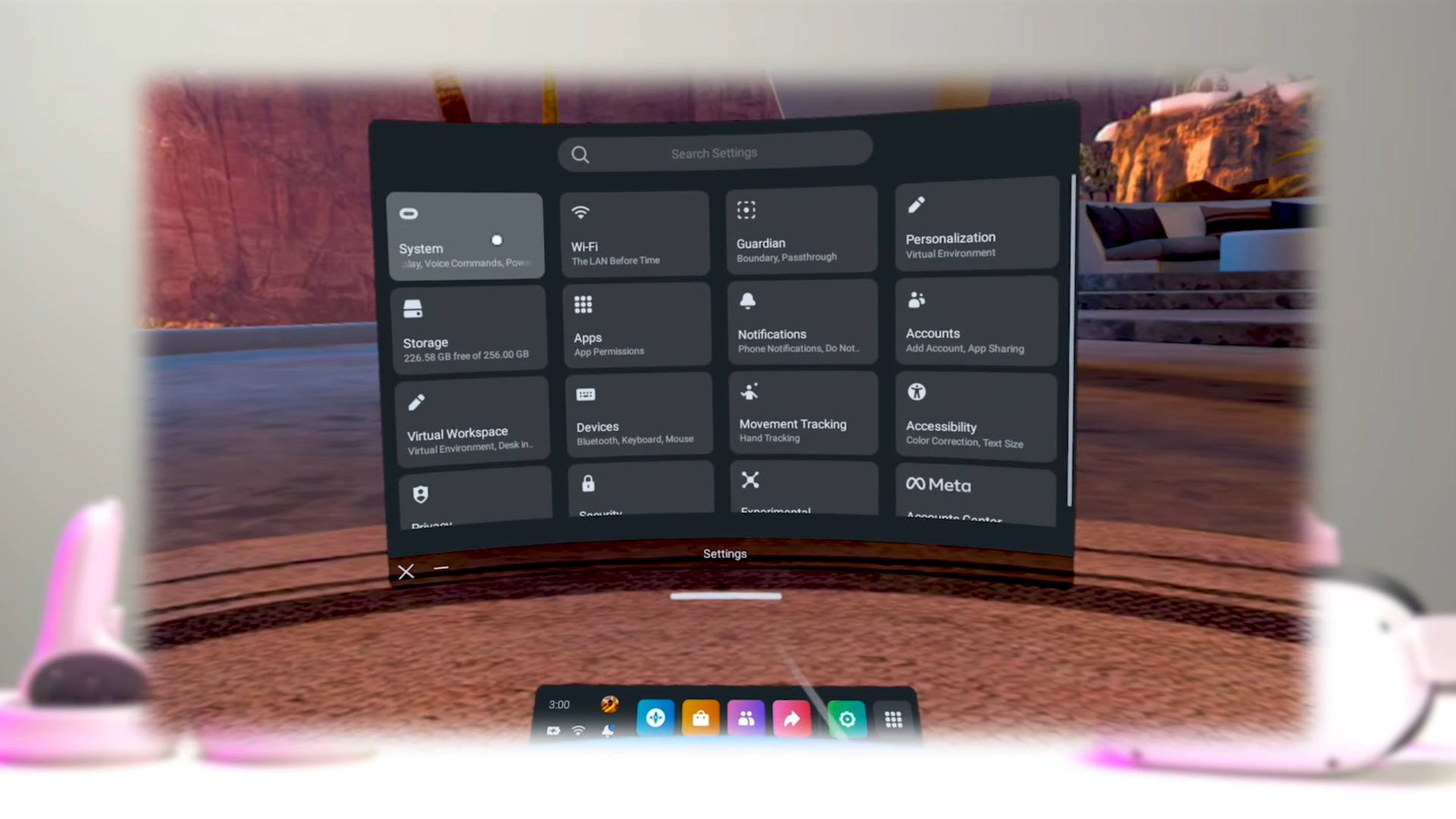
1. Controleer handmatig op een Oculus Quest 2 -update
Als u uw Quest 2 niet automatisch hebt opgemerkt, of u wilt alleen maar controleren welke update momenteel is geïnstalleerd, is er een alternatieve methode beschikbaar. Dit geldt voor de originele Oculus Quest, Quest 2 en Meta Quest Pro, waar u een updateoptie kunt vinden in het menu Instellingen.
Om te controleren of u de nieuwste firmware hebt geïnstalleerd, haalt u het Universal-menu op met uw meta-knop op de rechterkant Oculus Touch Controller. Selecteer hier vanaf de linkerkant ‘Snelle instellingen’. Eenmaal klaar, kies ‘Systeem’ en vervolgens ‘Software Update’. Uw Quest -headset controleert vervolgens op nieuwe updates en als u beschikbaar is, klikt u op de knop Downloaden om dit proces te voltooien.

2.Wacht tot de Oculus Quest 2 automatisch wordt bijgewerkt
Gelukkig is de andere methode om je Oculus Quest 2 bij te werken, eenvoudiger. Zolang uw VR-headset is ingeschakeld, opgeladen en verbonden met uw wifi, worden deze systeemupdates automatisch gedownload.
Houd er rekening mee dat downloads van nature niet zullen gebeuren als je je quest -headset hebt uitgeschakeld of dat je deze in de slaapmodus plaatst. Anders, eenmaal klaar, moet u uw headset opnieuw opstarten of uitschakelen om de nieuwste update toe te passen.
Nu je aan de slag bent, bekijk je hoe je Steam Games kunt spelen op Oculus Quest 2 en Pair Meta’s Bugles met een gaming -pc.
Henry Stockdale Henry Stockdale is een stafschrijver bij UPLOADVR en heeft geschreven voor PCGamesn over de meta en zijn games, waaronder BonesWorks VR, ruimtelijke Ops en meer. Je zult meer van zijn woorden vinden op IGN, Eurogamer en anderen.
Network N Media verdient commissie van kwalificerende aankopen via Amazon Associates en andere programma’s. We nemen gelieerde links op in artikelen. Bekijk voorwaarden. Prijzen correct op het moment van publicatie.
Hoe u uw meta (Oculus) Quest 1 of 2 bijwerkt
Nieuwe of informele gebruikers van een Meta Quest kunnen gemakkelijk vergeten om de onderliggende software van de VR -headset bij te werken, maar dat zou een vergissing zijn. Meta voegt regelmatig functies toe en verbetert het bugs, voor zover een volledig bijgewerkte Quest 2 radicaal kan verschillen van een met lanceringssoftware. Hier leest u hoe u een zoektocht 1 of 2 handmatig kunt bijwerken – of nog beter, laat deze automatisch updaten.
SNEL ANTWOORD
Om een zoektocht of zoektocht handmatig bij te werken:
- Laad je zoektocht op en zet hem aan.
- Druk in uw thuisomgeving op de Oculus (ovaal) knop op de rechterkant van de touch-controller.
- Beweeg uw vinger/cursor over de klok op het menu dat verschijnt.
- Uitkiezen Snelle instellingen, Dan Instellingen.
- Uitkiezen Systeem, Dan Software-update.
- Als een update beschikbaar is, drukt u op de juiste knop om te beginnen met het downloaden.
Spring naar belangrijke secties
Hoe u uw meta (Oculus) Quest VR -headset bijwerkt
In sommige gevallen zou je zoektocht op zichzelf moeten updaten (zie hieronder). Maar als dat niet het geval is, of als u gewoon ongeduldig bent, kunt u een update forceren wanneer er nieuwe software beschikbaar is. Volg deze stappen:
- Laad je zoektocht op en zet hem aan. Als je zoektocht weinig vermogen heeft (onder de 50%), wil je deze misschien gebruiken.
- Zodra u bij uw thuisomgeving bent, drukt u op de Oculus (ovaal) knop op de rechterkant van de touch-controller.
- Beweeg uw vinger/cursor over de klok op het menu dat verschijnt.
- Uitkiezen Snelle instellingen, Dan Instellingen.
- Uitkiezen Systeem, Dan Software-update.
- Je zoektocht zal controleren op nieuwe software. Als het beschikbaar is, ziet u een knop om de download te beginnen.
Hoe u uw meta -quest (Oculus) automatisch kunt bijwerken
Roger Fingas / Android Authority
Quest -headsets zijn geconfigureerd om standaard automatisch bij te werken, maar u moet wel voldoen aan bepaalde criteria:
- Uw headset is opgeladen. Dit is de grote, omdat mensen die hun zoektocht niet dragen vaak de neiging hebben om de batterij naar nul te laten lopen.
- Je headset is ingeschakeld. Als je een zoektocht uitschakelt in plaats van het gewoon uit te halen, kan het niets ophalen.
- Uw headset is verbonden met Wi-Fi. Dit betekent waarschijnlijk dat u alleen thuis bijwerkt, maar u overschakelt naar andere Wi-Fi-netwerken met behulp van Quick-instellingen of de META QUSTE MOBIELE APP.
- Je headset zit lange tijd roerloos op een plat oppervlak. Als je een zoektocht opneemt, gaat het ervan uit dat je deze op het punt staat te gebruiken, zodat het stopt met zoeken naar updates. Blokkeer ook niet de binnensensor van je headset, omdat het dat kan interpreteren als iemand die het draagt.

:max_bytes(150000):strip_icc()/Round1-fac7d425c3b94885ab505214be610a3d.jpg)
:max_bytes(150000):strip_icc()/Rectangle3-7181f23e89504bd99cacbf9438d82215.jpg)
:max_bytes(150000):strip_icc()/Rectangle4-84fb75b6253b40b6bdb85cfad4f7bb27.jpg)
:max_bytes(150000):strip_icc()/Rectangle5-6c9b8571531d496db99d48d3df3bcb8d.jpg)
:max_bytes(150000):strip_icc()/Rectangle6-00e1ada6c6274f44988f7c400ca3f183.jpg)
:max_bytes(150000):strip_icc()/Rectangle7-ee60bbb15627472cb6aa34adfc65c493.jpg)

